
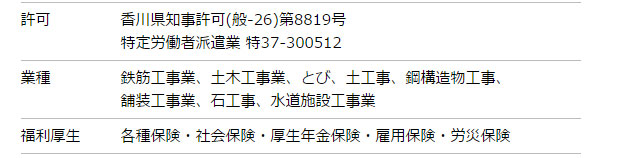 |
|
←このように文字が2段の間に線を引くタイプは
パターン①よりも複雑な構造になっています。 |
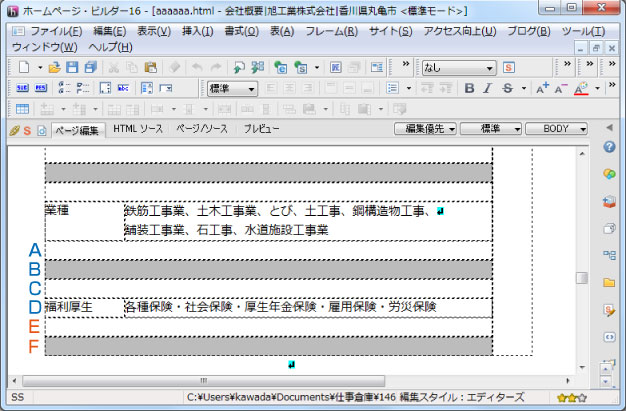 |
|
ビルダーの編集画面です。
この表に項目を1つ
下方向に追加していきます。 |
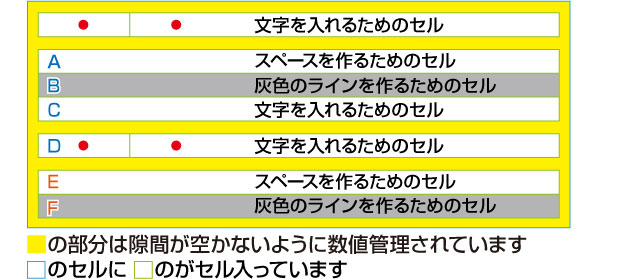 |
|
表を解説するとこのような構造になっています。
文字を入れるセルの他に
スペースと線を作るためのセルで
構成されています。 |
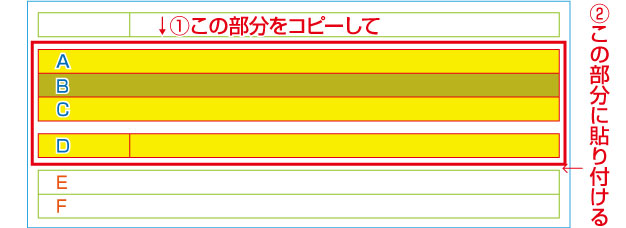 |
|
ABCDの行をコピーして、
Dの下に貼り付けます。 |
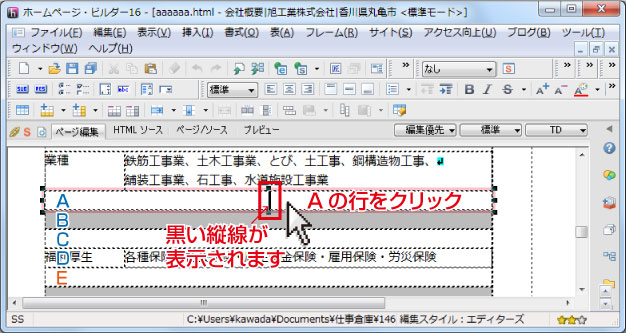 |
|
①Aの行をクリックします。
※黒い縦線がAの中心に表示されます。
縦線は編集地点を表しています
|
 |
|
②キーボードの方向キー
[▲]をクリックすると
縦棒が境界線の真上に表示されます。
※境界がわかりにくい場合は、
この状態のときにエンターキーを押して
スペースを作るとわかりやすいです。
ただし、後でスペースを削除しなければ
体裁が崩れます。 |
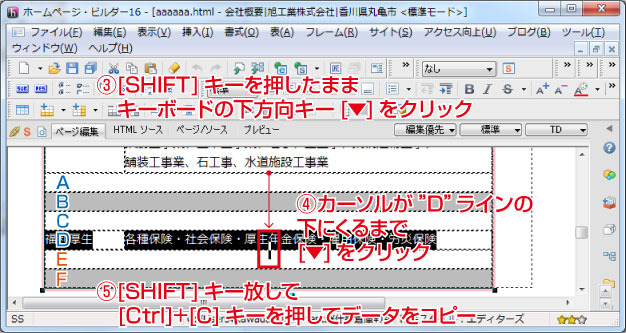 |
|
③[SHIFT]キーを押しながら
④キーボードの方向キー[▼]をクリックし、
DとEの境目の部分まで範囲指定します。
⑤[SHIFT]キーを放して
[Crrl]+C(キーボードのC)を押します
※↑これはショートカットキーで
コピー機能のショートカットキーです |
 |
|
①次にEの行をクリックし、
②キーボードの方向キー
[▲]をクリックすると |
 |
|
縦棒がDとEの境界線の真上に表示されます。
③[Crrl]+V(キーボードのV)を押します
※↑これはショートカットキーで
貼付機能のショートカットキーです |
 |
|
ABCDの行が下に貼りつけられました。
コピーで増やした行を編集してください。 |
次のレッスンは・・・
|
![]()